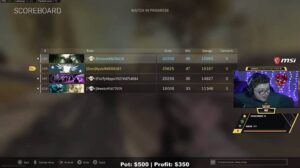Ya seas un veterano de Overwatch o un nuevo tirador de héroes, lo más probable es que necesites saber cuál es la mejor configuración del controlador para asegurar tu victoria en Overwatch 2 . Entonces, a continuación, le brindaremos las mejores configuraciones para usar en Overwatch 2.
La mejor configuración del controlador para Overwatch 2
Puedes beneficiarte de personalizar tu configuración porque cada jugador tiene su estilo. Entonces, una vez que su diseño se haya optimizado para su estilo de juego, debería comenzar a sentirse más cómodo mientras juega Overwatch 2.

A continuación se muestran las mejores configuraciones de controlador para usar al jugar Overwatch 2:
- Sensibilidad horizontal : 42
- Sensibilidad vertical : 42
- Fuerza de asistencia de puntería : 96
- Incluso si tiene una puntería perfecta, debe habilitar la asistencia de puntería. Aumentar su fuerza le permite aprovecharlo más y, una vez que lo haya dominado, podrá usarlo de manera más eficiente.
- Tamaño de la ventana de asistencia de puntería : 70
- Modo heredado de asistencia de puntería : Desactivado
- Facilidad de asistencia de objetivo : 20
- Cuando se activa la asistencia de puntería, suele ser bastante obvio. Su objetivo cambiará abruptamente, lo que puede parecer poco natural. Aim Ease-In suaviza esa transición, y puede aumentarla aún más si desea eliminar la sensación rápida que se produce cuando se activa la asistencia de puntería.
- Suavizado de puntería : 0
- Facilidad de puntería : 20
- Invertir aspecto vertical : Desactivado
- Invertir aspecto horizontal : Desactivado
- Vibración : Apagado
- Cuando el efecto de vibración se activa justo cuando estás a punto de hacer un tiro crucial, puede desviar tu puntería y hacer que falles. Manténgalo apagado para el juego competitivo, pero puede experimentar con él cada vez que juegue en los modos de juego PvE.
- Cambiar Movimiento y Mirar Palos : Desactivado
- Palos heredados : desactivado
- Técnica de puntería : Rampa lineal
La mejor configuración del controlador Gyro para Overwatch 2
Solo los controladores con sensores de movimiento y Overwatch 2 en Nintendo Switch son compatibles con el giroscopio. Los ajustes del giroscopio suelen ser muy subjetivos. La mayoría de los jugadores solo usarán esta función para hacer ajustes menores en su puntería, mientras que algunos establecerán la configuración de su giroscopio al máximo para una experiencia de puntería completamente diferente.
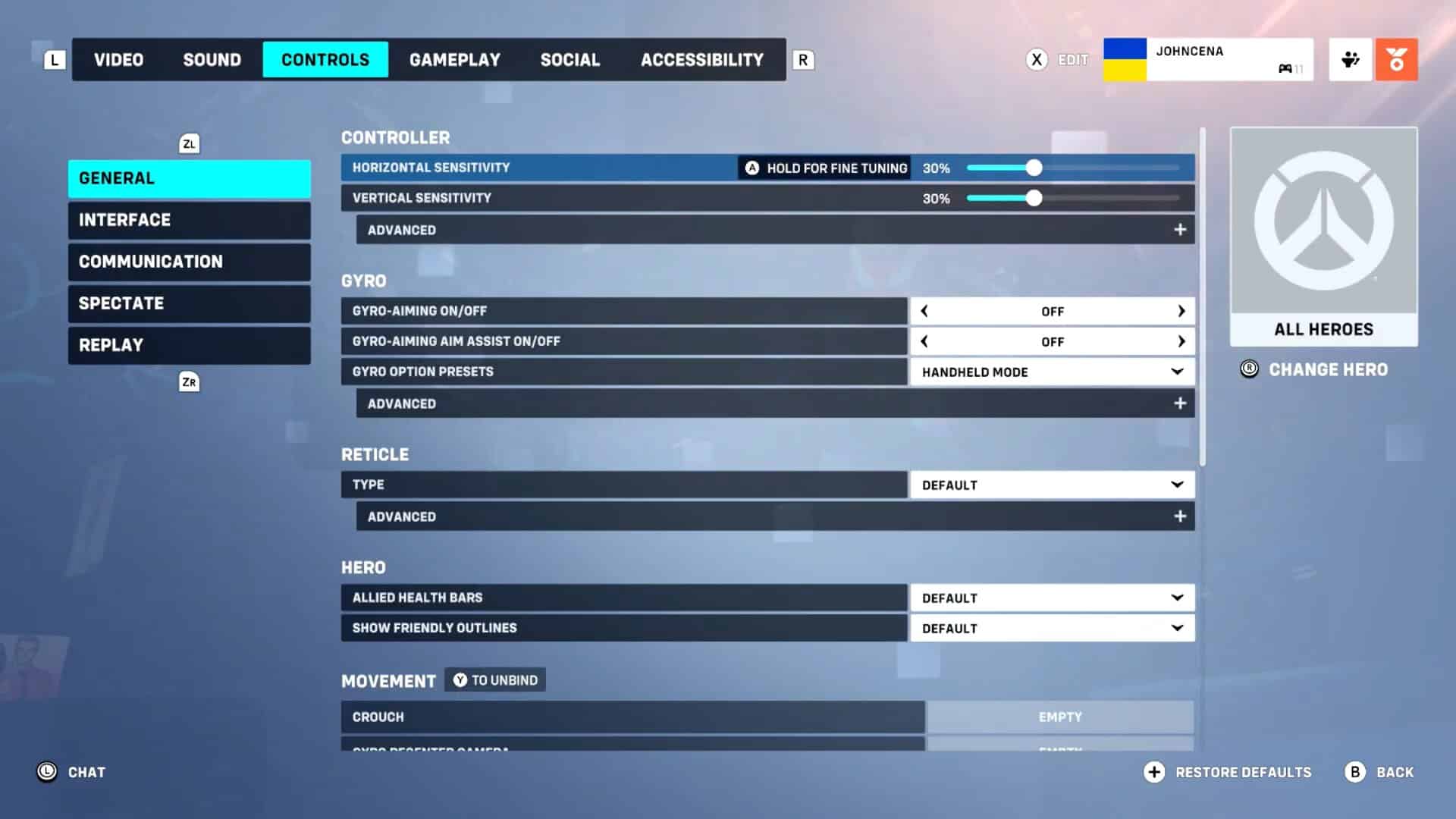
A continuación, reunimos las mejores configuraciones de controlador giroscópico/interruptor para usar en Overwatch 2:
- Invertir eje de cabeceo de orientación giroscópica : Desactivado
- Invertir el eje YAW del giroscopio : activado
- Invertir eje de balanceo de orientación giroscópica : Desactivado
- Sensibilidad del eje de cabeceo del giroscopio : ocho
- Sensibilidad del eje YAW del giroscopio : cero
- Sensibilidad del eje ROLL de giroscopio : 12
- Deshabilitar Gyro mientras usa Stick : activado
Las mejores combinaciones de teclas del controlador
Por último, pero no menos importante, los jugadores que elijan usar controladores en lugar de una configuración tradicional de mouse y teclado deberán considerar las combinaciones de teclas de su controlador. Estos son vitales para poder acceder rápidamente a sus elementos, habilidades y mecánicas de movimiento cuando usa un controlador.
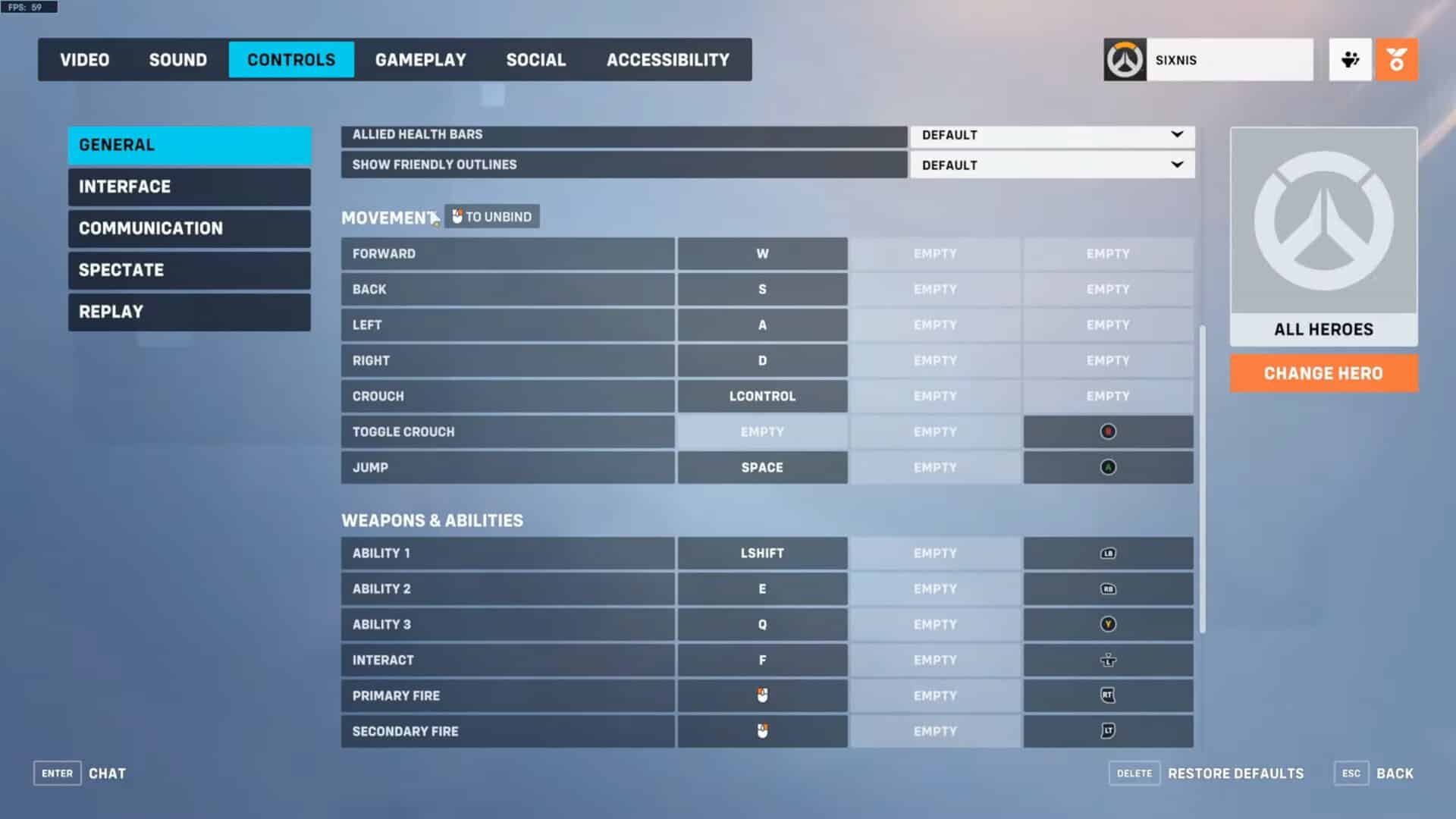
Para ayudar en esto, a continuación proporcionamos la configuración más ideal para usar con los enlaces de su controlador en Overwatch 2 que coincide con lo que usan los jugadores más competentes:
| Apuntar | Stick analógico derecho |
| fuego primario | Gatillo derecho |
| Incendio Secundario | Gatillo izquierdo |
| Salto | Botón X/A |
| Agacharse | Botón Círculo/B |
| Pelea confusa | Haga clic con el botón derecho |
| Silbido | Control direccional izquierdo |
| Movimienot | Stick analógico izquierdo |
| habilidad secundaria | Parachoques Derecho |
| Intercambiar Armas | Control direccional derecho |
| Habilidad primaria | Parachoques izquierdo |
| Habilidad máxima | Botón Triángulo/Y |
| Recargar | Botón cuadrado/X |
Aunque muchos podrían decir que la combinación de teclado y mouse es muy superior al controlador, en última instancia, depende de las preferencias personales. Al final del día, simplemente debe elegir la configuración con la que se sienta más cómodo y con la que esté más familiarizado.
Dado que Overwatch 2 es un lanzamiento bastante nuevo, es posible que desee modificar todo a su gusto antes de saltar al partido. Aquí hay algunas cosas más que puede hacer para prepararse para una buena experiencia de Overwatch 2:
Overwatch 2: la mejor configuración para un mayor rendimiento | Cómo obtener máscaras antiguas en Overwatch 2 (PC y consola) | Cómo comprar el pase de batalla en Overwatch 2